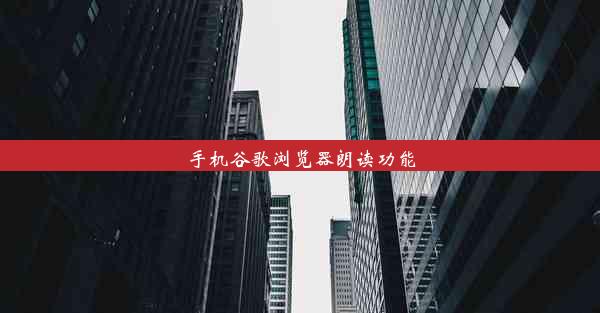谷歌浏览器无法连接上网络-谷歌浏览器无法连接网络怎么办

在日常生活中,我们经常会遇到谷歌浏览器无法连接上网络的情况。这种情况可能会给我们的工作和生活带来不便。本文将详细探讨谷歌浏览器无法连接网络的原因及解决方法,帮助大家快速恢复网络连接。
二、原因分析
1. 网络连接问题:我们需要检查网络连接是否正常。有时候,网络连接出现问题,会导致谷歌浏览器无法连接网络。
2. 浏览器缓存问题:浏览器缓存过多或者缓存数据损坏,也可能导致无法连接网络。
3. 浏览器插件问题:某些浏览器插件可能会与网络连接发生冲突,导致无法正常连接。
4. 系统设置问题:系统设置中的某些选项可能被错误设置,导致网络连接出现问题。
5. 网络驱动问题:网络驱动程序可能存在错误或过时,影响网络连接。
6. DNS解析问题:DNS解析错误可能导致无法连接网络。
7. 防火墙设置:防火墙设置可能阻止了谷歌浏览器的网络连接。
8. 浏览器版本问题:使用过旧的浏览器版本可能存在兼容性问题,导致无法连接网络。
9. 操作系统问题:操作系统可能存在漏洞或错误,影响网络连接。
10. 硬件故障:网络设备如路由器、网卡等可能存在硬件故障。
三、解决方法
1. 检查网络连接:确保您的网络连接正常。可以尝试重启路由器或重新连接网络。
2. 清除浏览器缓存:进入谷歌浏览器的设置,找到隐私和安全选项,选择清除浏览数据,清除缓存和Cookies。
3. 禁用浏览器插件:进入浏览器设置,找到扩展程序选项,逐一禁用插件,检查是否是插件导致的问题。
4. 检查系统设置:进入系统设置,检查网络连接设置是否正确。
5. 更新网络驱动:进入设备管理器,找到网络适配器,更新网络驱动程序。
6. 检查DNS设置:进入网络连接设置,检查DNS设置是否正确,可以尝试更换DNS服务器。
7. 调整防火墙设置:进入防火墙设置,确保谷歌浏览器没有被阻止。
8. 更新浏览器版本:下载最新版本的谷歌浏览器,安装并更新。
9. 检查操作系统:检查操作系统是否有更新,如果有,及时更新。
10. 检查硬件设备:检查网络设备如路由器、网卡等是否正常工作。
四、预防措施
1. 定期清理浏览器缓存:定期清理浏览器缓存,避免缓存过多或损坏。
2. 合理使用浏览器插件:谨慎安装和使用浏览器插件,避免安装不安全的插件。
3. 保持系统更新:定期更新操作系统和浏览器,确保系统安全。
4. 备份重要数据:定期备份重要数据,以防数据丢失。
5. 使用可靠的DNS服务器:选择可靠的DNS服务器,提高网络连接速度和稳定性。
6. 设置防火墙规则:合理设置防火墙规则,保护网络安全。
7. 定期检查网络设备:定期检查网络设备,确保其正常工作。
8. 了解网络知识:学习一些网络知识,提高网络使用技能。
9. 保持警惕:对网络钓鱼、恶意软件等保持警惕,避免上当受骗。
10. 寻求专业帮助:在遇到无法解决的问题时,及时寻求专业技术人员帮助。
通过以上分析和解决方法,相信大家已经对谷歌浏览器无法连接网络的问题有了更深入的了解。希望本文能帮助大家解决实际问题,提高网络使用体验。